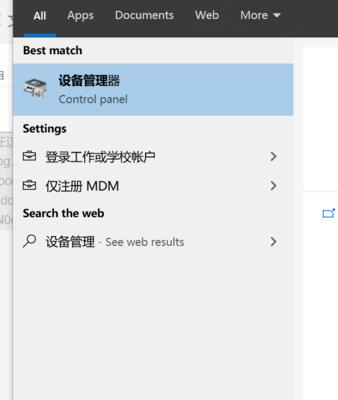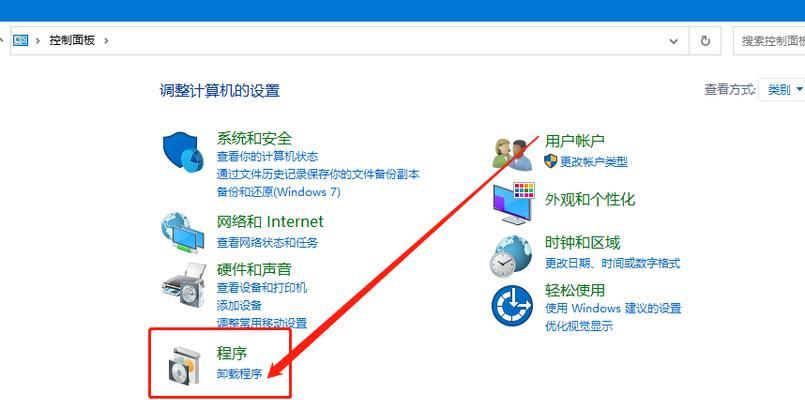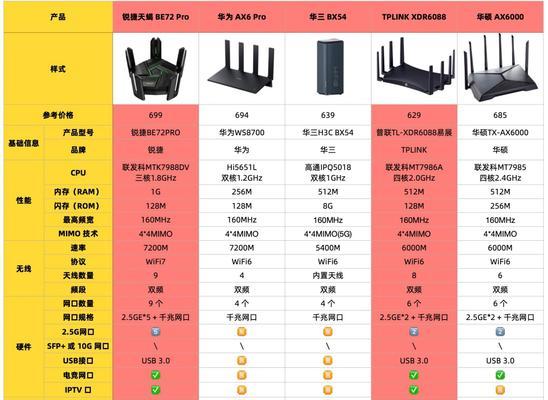Photoshop图片缩放快捷键是什么?如何使用Photoshop快捷键进行图片缩放?
在数字图形处理的世界里,AdobePhotoshop是一款老牌而强大的工具。它不仅提供了广泛的图像编辑功能,而且快捷键的运用能够极大提升编辑效率。Photoshop图片缩放快捷键是一个非常实用的功能,能够帮助设计师快速调整画布和图层的尺寸。本文将详细指导您如何使用Photoshop快捷键进行图片缩放,并介绍一些相关的实用技巧。
什么是Photoshop图片缩放快捷键?
在Photoshop中,图片缩放快捷键允许用户不使用鼠标,而是通过键盘指令快速调整选中图层或整个画布的大小。这一功能在进行图片编辑、设计项目时尤为重要,尤其对于追求高效作业流程的专业人士。

如何使用Photoshop快捷键进行图片缩放?
1.打开Photoshop并载入您的图片:首先启动Photoshop程序,然后打开您希望进行缩放编辑的图片。
2.选择您想要缩放的图层:在“图层”面板中,点击您需要缩放的图层。若要缩放整个画布,则无需选择特定图层。
3.激活变换功能:选择好图层后,按下`Ctrl+T`(Windows)或`Command+T`(Mac)快捷键。这将激活自由变换工具,您会看到一个围绕选中图层的边框。
4.缩放操作:在自由变换模式下,将鼠标移至边框的任意角上。当鼠标指针变成双向箭头时,点击并拖动以缩放图片。
5.按比例缩放:如果您希望按照固定比例缩放图片,按住`Shift`键,在拖动角落的同时可以保持图片的宽高比不变。
6.确认缩放:完成缩放后,点击“确定”按钮或按下`Enter`键来应用变换。

额外提示和技巧
取消缩放:如果您在变换过程中需要取消缩放,只需按`Esc`键。
缩放参考:在缩放操作中,Photoshop的顶部选项栏会显示当前的缩放比例。您也可以在这里输入具体的缩放百分比来精确控制尺寸。
多图层缩放:当需要对多个图层进行统一缩放时,先使用`Ctrl`(Windows)或`Command`(Mac)键点击所要缩放的图层,使其全部被选中,然后使用缩放快捷键进行操作。
使用变换控制点:除了使用角落外,您也可以通过点击边框上的任意控制点来拉伸或压缩图片的一部分。
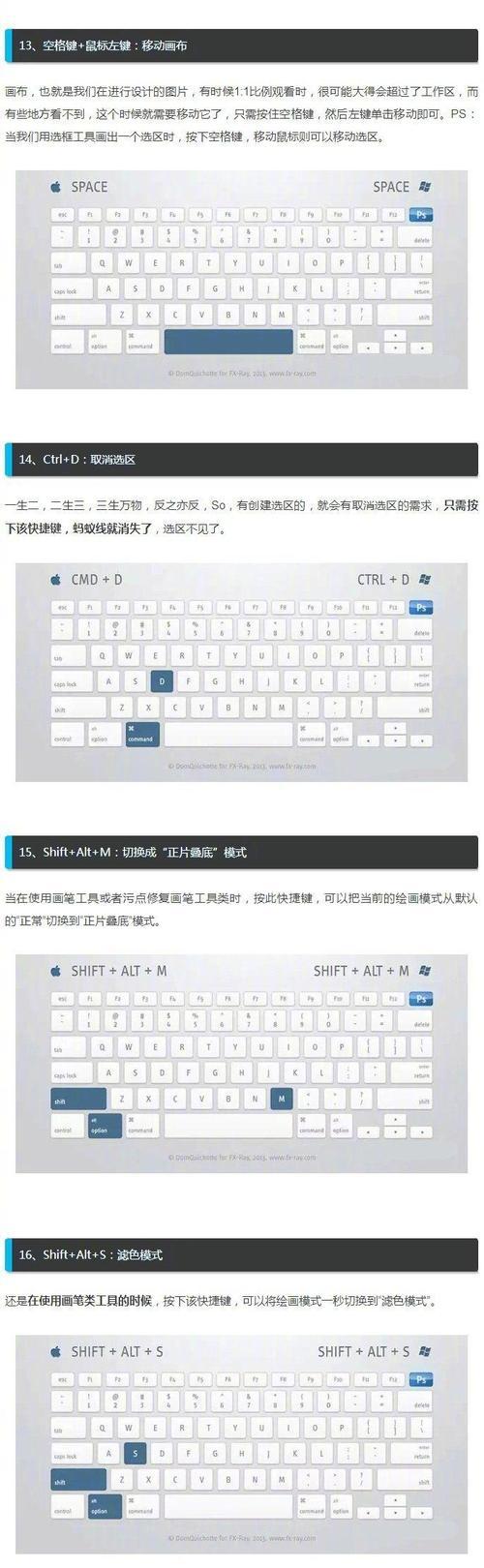
结语
通过掌握Photoshop图片缩放快捷键,您可以更加高效地完成图像编辑工作。它不仅可以帮助您实现精确的图像处理,还能显著提升您的设计流程。希望本文的指南能够让您在使用Photoshop进行图片缩放时更加得心应手。如果您对Photoshop的其他快捷键或功能有任何疑问,欢迎在评论区留言讨论。
版权声明:本文内容由互联网用户自发贡献,该文观点仅代表作者本人。本站仅提供信息存储空间服务,不拥有所有权,不承担相关法律责任。如发现本站有涉嫌抄袭侵权/违法违规的内容, 请发送邮件至 3561739510@qq.com 举报,一经查实,本站将立刻删除。
关键词:photoshop
- Photoshop如何缩小图层?缩小图层时常见问题有哪些?
- Photoshop中如何使用鼠标滚轮进行放大缩小?
- Photoshop中如何调整图层大小?调整图层大小有哪些技巧?
- Photoshop原位复制快捷键是什么?操作步骤是什么?
- Photoshop如何等比例调整图片大小?等比例调整图片大小的步骤是什么?
- 如何在Photoshop中等比例缩放图片?等比例缩放图片大小的正确步骤是什么?
- Photoshop如何调整图层大小?调整图层大小的步骤是什么?
- Photoshop如何按比例缩放图片?按比例缩放时常见问题是什么?
- 苹果笔记本安装Photoshop的步骤是什么?
- 《Photoshop快捷键命令大全》(提高效率)
- 哪里可以找到好用免费的公众号编辑器?
- win10系统中常用快捷键有哪些?如何快速使用?
- 最彻底最高效的清理c盘垃圾工具是什么?如何使用这些工具?
- win10家庭版和专业版哪个更流畅?如何选择合适的版本?
- 仙剑奇侠传7配置如何优化?配置不足如何升级?
- 魅惑女巫莫甘娜如何使用技能?她的技能特点是什么?
- PS放大图层的快捷键是什么?如何避免模糊?
- iPhone12无法正常关机时如何强制重启?
- 微信如何查看已删除的好友?已删除好友的记录在哪里?
- dns修复工具如何一键修复?
综合百科最热文章
- 解决Win10插上网线后无Internet访问问题的方法(Win10网络连接问题解决方案及步骤)
- B站等级升级规则解析(揭秘B站等级升级规则)
- 如何查看宽带的用户名和密码(快速获取宽带账户信息的方法及步骤)
- 解决电脑无法访问互联网的常见问题(网络连接问题及解决方法)
- 如何彻底删除电脑微信数据痕迹(清除微信聊天记录、文件和缓存)
- 注册QQ账号的条件及流程解析(了解注册QQ账号所需条件)
- 解决NVIDIA更新驱动后黑屏问题的有效处理措施(克服NVIDIA驱动更新后黑屏困扰)
- 提高国外网站浏览速度的加速器推荐(选择合适的加速器)
- 解决显示器屏幕横条纹问题的方法(修复显示器屏幕横条纹的技巧及步骤)
- 如何让你的鞋子远离臭味(15个小窍门帮你解决臭鞋难题)
- 最新文章
-
- 户外直播送笔记本电脑价格是多少?如何参与活动?
- 王者荣耀屏蔽功能如何使用?
- 电脑直播时声音小怎么解决?提升音量的方法有哪些?
- 电脑配置设置控制打印机的方法是什么?
- 如何查看和选择笔记本电脑配置?
- 原神中如何获得武器角色?需要满足哪些条件?
- 钢索云台相机与手机连接拍照方法是什么?
- 笔记本电脑键盘自动打字问题如何解决?
- 使用手柄玩魔兽世界治疗职业时如何选择合适的队友?
- 三国杀游戏中频繁掉线怎么办?有哪些稳定连接的技巧?
- 廉价笔记本电脑联网步骤是什么?
- 赛车类手游有哪些?英雄互娱的赛车游戏推荐?
- 王者荣耀全服玩家数量有多少?如何查看当前在线人数?
- 三国杀队友如何区分?有哪些技巧?
- 原神福利大奖怎么领奖?需要满足哪些条件?
- 热门文章
-
- 荣耀手机录音文件存放在哪里?如何找到录音文件的存储位置?
- 电脑无网络连接怎么办?如何检查WiFi设置?
- 小米手机如何设置拍照背景虚化?
- 王者荣耀全服玩家数量有多少?如何查看当前在线人数?
- 手机桌面图标怎么一键整理?整理桌面图标的最佳方法?
- 王者荣耀中典韦的正确使用方法是什么?
- 电脑图标缩小了怎么恢复?主页面图标调整方法是什么?
- 笔记本电脑内存不足如何快速解决?
- 电脑上图标不见了怎么办?如何找回丢失的桌面图标?
- 神舟战神z8游戏本性能如何?值得购买吗?
- PDF文件大小如何调整到指定KB?调整过程中常见问题有哪些?
- 眼影的正确画法是什么?如何用手机拍出好看的眼影照片?
- 电脑桌面图标如何恢复原状?如何找回丢失的桌面图标布局?
- 三国杀游戏中如何添加好友?有哪些方法?
- mp3格式歌曲如何下载到u盘?需要注意什么?
- 热门tag
- 标签列表
- 友情链接